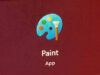Come allungare i capelli in una foto
Una tua amica con i capelli corti è indecisa se farseli crescere o no. Vorresti provare ad aiutarla in qualche modo, ma non hai proprio idea su come fare. Per questo motivo ti sei catapultato sul Web alla ricerca di una risposta al tuo quesito e hai letto che potresti risolvere il problema con un po' di fotoritocco andandole a mostrare come starebbe con i capelli più lunghi in foto.
Non sei di certo un grande esperto nel campo PC e ancora meno quando si tratta di software di fotoritocco come Photoshop. Tranquillo, anche se le procedura da seguire possono sembrarti troppo complicate, sono sicuro che seguendo passo passo le indicazioni che troverai nel mio tutorial su come allungare i capelli in una foto sono sicuro che riuscirai a ottenere un ottimo risultato in poco tempo e potrai aiutare al tua amica a sciogliere tutti i suoi dubbi.
Qualora non avessi a disposizione un PC non ti preoccupare, perché puoi eseguire una procedura simile anche tramite smartphone o tablet utilizzando delle apposite app. Tutto quello che devi fare è metterti comodo, prenderti cinque minuti di tempo libero e proseguire con la lettura dei prossimi paragrafi. Non mi resta che augurarti una buona lettura e un buon fotoritocco!
Indice
Come allungare i capelli in una foto su PC
Non vedi l'ora di scoprire come allungare i capelli in una foto su PC? Allora non perdere altro tempo e dai un'occhiata ai programmi che sto per suggerirti qui si seguito.
Adobe Photoshop (Windows/macOS)
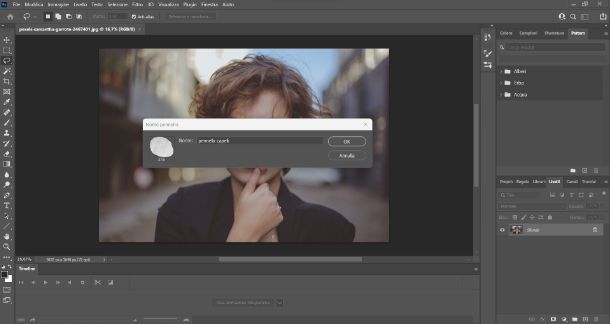
Il software di fotoritocco che ti consiglio di utilizzare per allungare i capelli in una foto è Adobe Photoshop, disponibile sia per PC Windows che su Mac. Questo programma, però, non è gratuito, infatti richiede la sottoscrizione di un abbonamento con prezzi a partire da da 12,19 euro/mese. Tuttavia, non ti preoccupare, perché è possibile provarlo gratuitamente per 7 giorni (come ti ho già spiegato in un questo articolo).
Per scaricare e installare il programma in questione ti basterà cliccare su questo link e fare clic sul pulsante Prova gratuita presente nella pagina aperta: seleziona la voce Photoshop, poi il piano più adatto alle tue esigenze e clicca sul pulsante Continua. Adesso non ti rimane che finalizzare l'acquisto inserendo i dati di pagamento per poter sfruttare i 7 giorni di prova gratuita e poi procedere con il download e successiva installazione. Maggiori info qui.
Una volta avviato il programma, fai clic sul pulsante Apri, poi seleziona la foto che desideri modificare e clicca sul pulsante Apri.
Adesso che hai importato la foto su Photoshop, seleziona lo strumento Timbro clone dalla barra degli strumenti del programma posta sulla sinistra e, mentre tieni premuto il tasto Alt della tastiera del computer, clicca nel punto dei capelli che vuoi usare come estensione per creare delle nuove ciocche.
A questo punto, non devi far altro che fare clic sulle zone della foto in cui inserire nuovi capelli. Per ottenere un risultato più naturale e realistico, clona e riproduci più ciocche.
Tuttavia, questa procedura può essere troppo lunga ed estenuante, per cui in alternativa ti consiglio di procedere in maniera differente utilizzando lo strumento Lazo posto nella barra degli strumenti laterale di Photoshop. Una volta selezionato, crea una selezione “contornando” la ciocca di capelli che vuoi usare come campione per il tuo pennello.
A questo punto, clicca sul menu Modifica posto in alto e, dal menu che si apre, clicca sulla voce Definisci pennello predefinito: digita il nome da dare al pennello e clicca sul pulsante OK. Adesso non ti rimane che selezionare lo strumento Pennello dal menu degli strumenti e agire sulla foto, andando ad allungare i capelli.
Una volta completato il lavoro sulla foto, per salvare il risultato ottenuto ti basterà fare clic sul menu File posto in alto e poi cliccare sulla voce Salva con nome: digita un nome da dare alla foto, decidi la cartella di destinazione, il formato (ad esempio JPEG) e clicca sul pulsante Salva.
Per ulteriori informazioni sul funzionamento di questo programma dai un'occhiata al mio tutorial su come usare Photoshop.
Altri programmi per allungare i capelli in una foto su PC
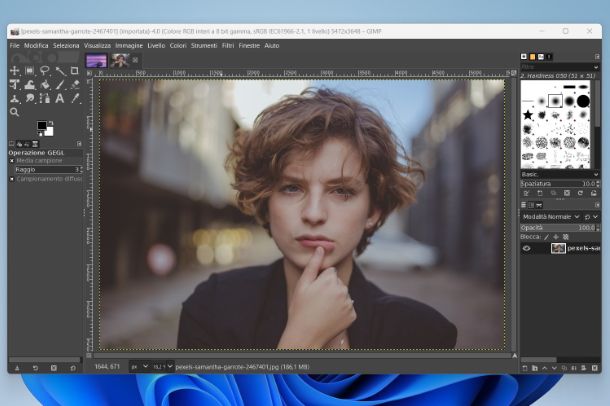
Come dici? Vorresti evitare di utilizzare Adobe Photoshop, per cui sei alla ricerca di altri programmi per allungare i capelli in una foto su PC? Nessun problema, ti basterà dare un'occhiata alle soluzioni elencate qui di seguito.
- GIMP (Windows/macOS/Linux) — celebre software di fotoritocco gratuito e open source, che permette di apportare un gran numero di modifiche alle foto, in maniera piuttosto simile a quanto avviene su Photoshop. Anche GIMP, tra le altre cose, permette di allungare i capelli in una foto sfruttando gli strumenti disponibili. Maggiori info qui.
- Photopea (Web) — servizio di fotoritocco completamente gratuito (sono presenti piccoli banner pubblicitari) che ti permette di modificare le foto sfruttando gli strumenti disponibili. Utilizza un'interfaccia simile a quella di Photoshop, per cui puoi agire sfruttando le medesime indicazioni che ti ho dato in precedenza. Maggiori informazioni qui.
Come allungare i capelli in una foto su smartphone
Non hai a disposizione un computer per poter provare ad allungare i capelli in una foto, per cui adesso ti stai chiedendo come allungare i capelli in una foto su smartphone? Nessun problema, in questo caso ti basterà dare un'occhiata alle app che ti suggerirò qui sotto.
FaceApp (Android/iOS/iPadOS)
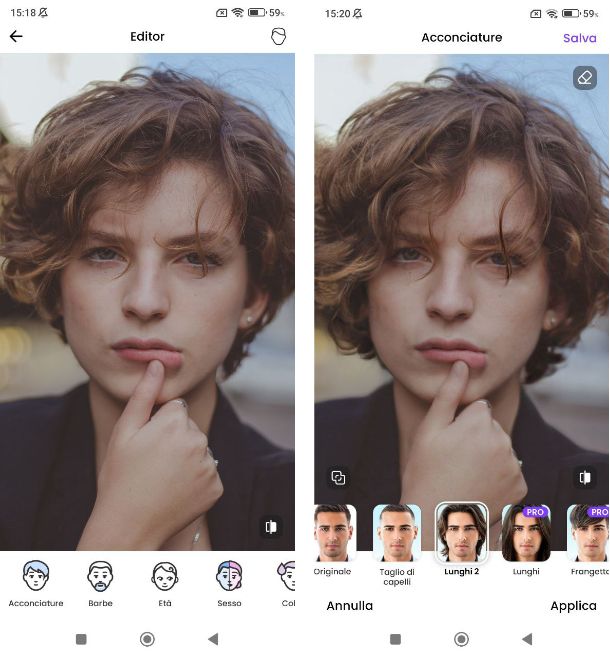
L'app che ti consiglio di utilizzare per provare a modificare una foto e allungare i capelli è FaceApp, che permette di eseguire diversi tipi di modifica, tra cui quello legato alle acconciature. È gratuita ed è disponibile al download sia su dispositivi Android (anche su store alternativi) e su iPhone e iPad. Occhio però perché funziona in cloud, quindi le foto che modificherai verranno caricate su server remoti, con tutto ciò che ne consegue in termini di potenziali rischi per la privacy.
Una volta scaricata e installata l'app, aprila, premi sul pulsante Avanti e poi su Cominciamo. Nella schermata che si apre, che ti offre di provare la versione Premium dell'app, fai tap sul pulsante con l'icona di una X posto in alto a sinistra. Giunto nella schermata principale dell'app, tocca sul pulsante Galleria e poi su Consenti dal pop-up che appare a schermo: seleziona la foto che desideri modificare e poi premi sul pulsante Accetto.
Per procedere con la modifica dei capelli ti basterà selezionare la voce Acconciature dalla barra posta in basso e poi seleziona il taglio di capelli che preferisci. Ad esempio, in questo caso, seleziona l'acconciatura Lunghi 2 e attendi che l'app faccia la sua magia. In pochi secondi potrai notare che i capelli verranno allungati in maniera piuttosto naturale: se il risultato ti soddisfa, fai tap sulla voce Applica posta in basso a destra.
Per salvare la foto ottenuta tocca sulla voce Salva posta in alto a destra: la foto ottenuta presenterà il logo dell'app posto in basso a destra, che può essere rimosso sottoscrivendo un abbonamento alla versione Premium al prezzo di 4.99 euro al mese o 29,99 euro all'anno. Oltre alla rimozione del logo dalle foto, permetterà anche di ottenere libero accesso a tutti i filtri premium.
Altre app per allungare i capelli in una foto su smartphone
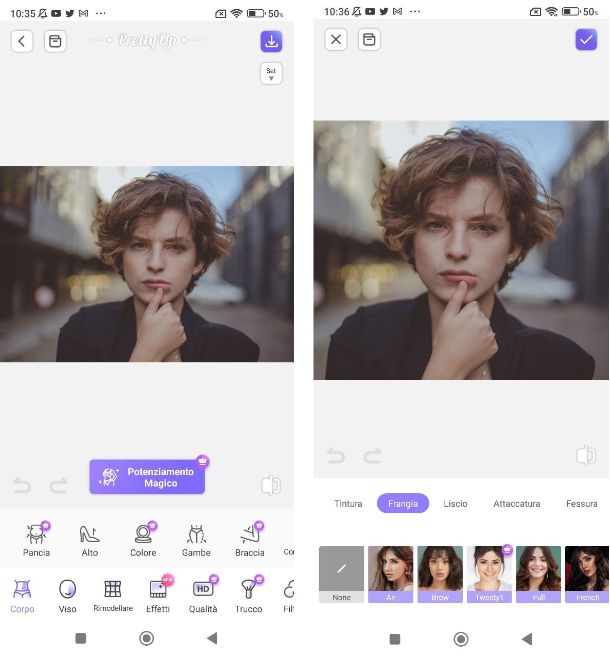
Come dici? L'app che ti ho segnalato in precedenza non ti convince appieno per cui sei alla ricerca di altre app per allungare i capelli in una foto su smartphone?
Non ti preoccupare, ti basterà dare un'occhiata alle app che ti ho suggerito qui di seguito.
- PrettyUP — Video Body Editor (Android/iOS/iPadOS) — app che permette di eseguire una moltitudine di modifiche alle foto e ai video. Tra le tante opzioni disponibili, vi è anche la possibilità di agire sui capelli, andando ad allungare la frangia, modificare l'attaccatura e persino cambiare la colorazione dei capelli. Alcuni filtri non sono gratuiti, infatti richiedono la sottoscrizione di un abbonamento alla versione Premium al prezzo di 19,99 euro all'anno con tre giorni di prova gratuita.
- Hairstyle Try On (iOS) — app che permette di cambiare look virtualmente, importando la propria foto, scattandone una sul momento o scegliendo anche immagini predefinite per provare dei cambi di look. Il database contiene diversi tipi di acconciature per uomo e donna. L'app è gratuita, ma per sbloccare tutti i pacchetti di stili è necessario effettuare micro-transazioni o acquistare la versione completa, al costo di 5,99 euro.
- Acconciatura perfetta (iOS/iPadOS) — app gratuita che permette di scattare una foto sul momento o di caricarne una scattata in precedenza, per cambiare colore e taglio di capelli. Purtroppo, solo alcuni stili sono gratuiti, infatti per sbloccarli tutti è necessario acquistare i singoli pacchetti al prezzo di 0,99 euro, oppure la versione Premium dell'app al prezzo di 5,99 euro.

Autore
Salvatore Aranzulla
Salvatore Aranzulla è il blogger e divulgatore informatico più letto in Italia. Noto per aver scoperto delle vulnerabilità nei siti di Google e Microsoft. Collabora con riviste di informatica e cura la rubrica tecnologica del quotidiano Il Messaggero. È il fondatore di Aranzulla.it, uno dei trenta siti più visitati d'Italia, nel quale risponde con semplicità a migliaia di dubbi di tipo informatico. Ha pubblicato per Mondadori e Mondadori Informatica.